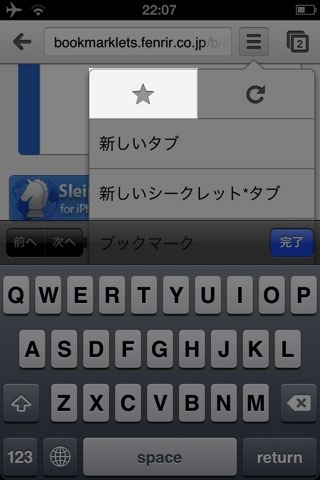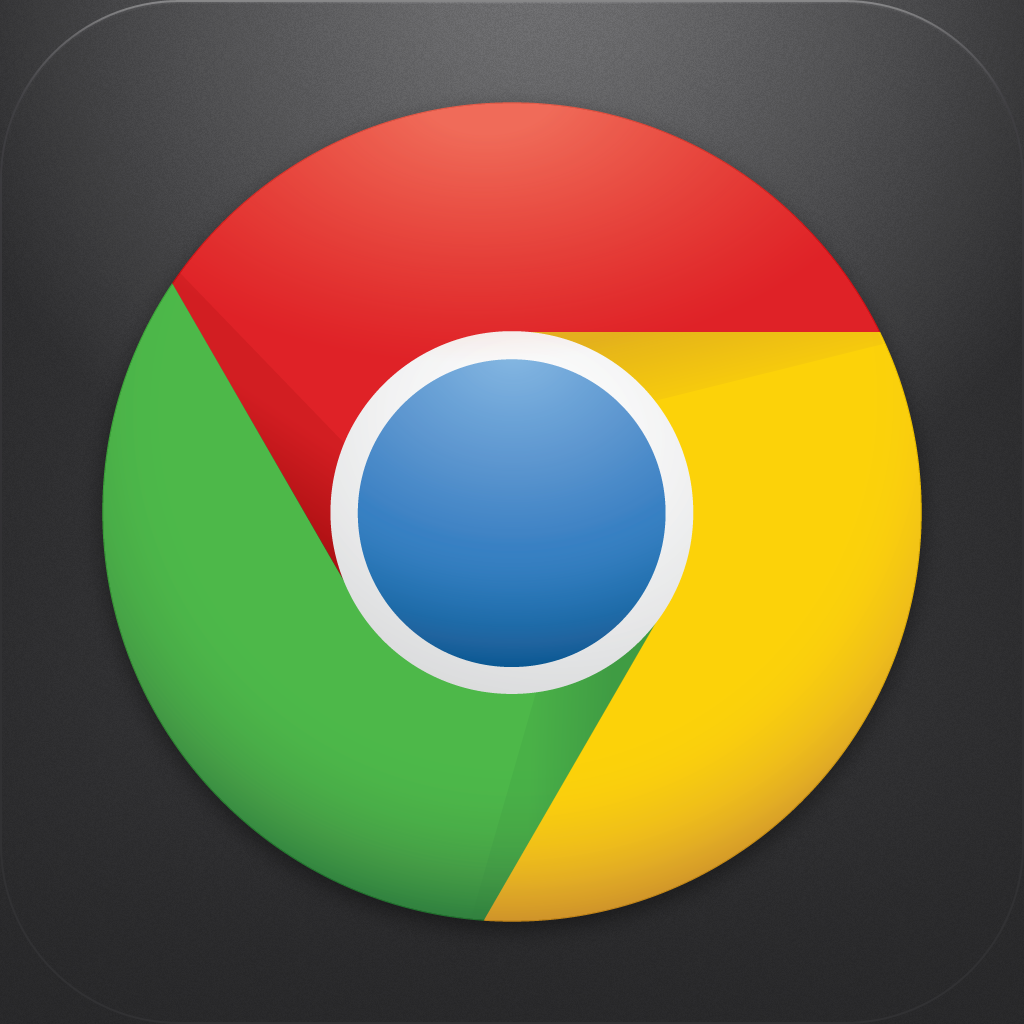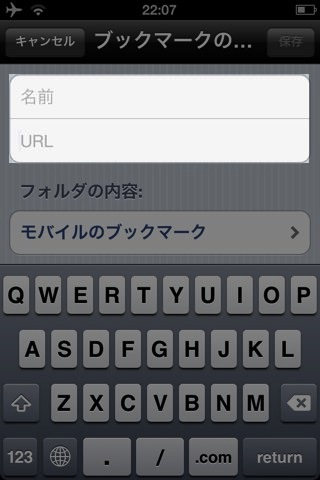
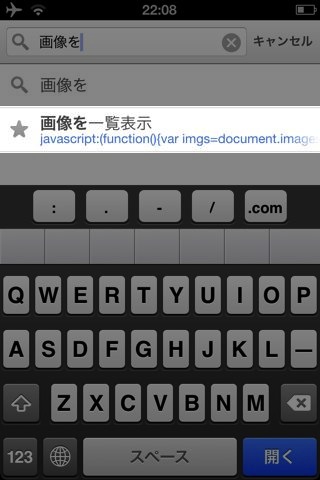
ブラウザをより便利にする「ブックマークレット」。これを使えばページの最下部へ瞬時に移動したり、表示しているページを Evernote などに保存できます。そんなブックマークレットはネット上で多数公開されており、無料で利用することができます。
もちろんブックマークレットは Chrome でも利用できます。そこで、今回は便利なブックマークレットの探し方・Chrome への登録方法・Chrome で活用する方法の3つをご紹介します。
ブックマークレットを探す
iPhone で利用できる便利なブックマークレットは、以下のウェブサイトでまとめて紹介されています。ここから好みのブックマークを探してみましょう。
iPhone / iPad / Android 向けブックマークレット集「Tapmarklets」
ブックマークレットを登録する
左:ブックマークレットを見つけたら【コードを登録する】をタップ。
右:【Code】をタップして全文を選択、コピーします。
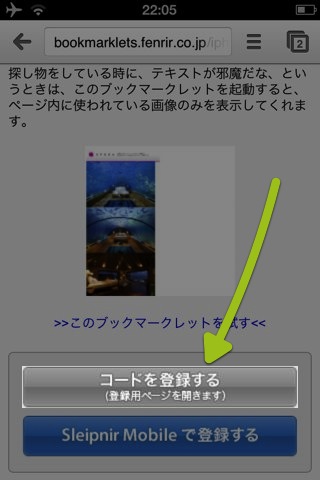
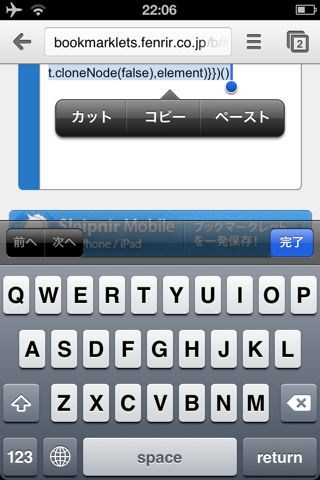
メニューの【★】をタップしてこのページをブックマークに登録します。
URL 欄の文字列をすべて削除してペーストします。
次にブックマークレットの名前を決めます。
後からこの名前を入力して呼び出すので簡単な名前がオススメです。
ブックマークレットを呼び出す
左:ブックマークレットを実行する時は URL バーをタップ。
右:ブックマークレットの名前を入力し、一覧からブックマークレットをタップ。
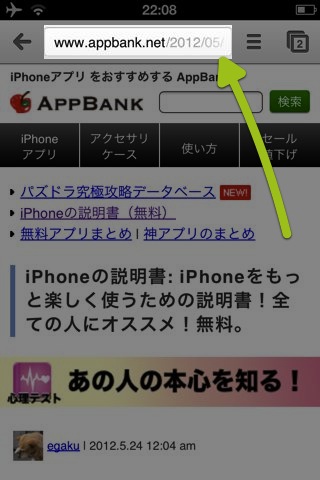
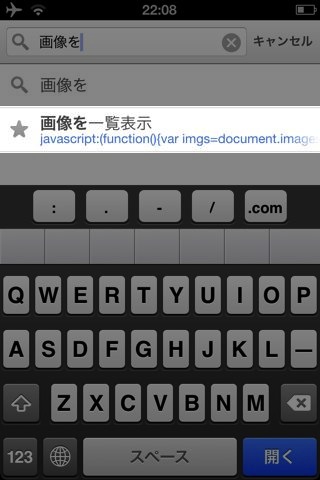
するとブックマークレットが実行され、結果が表示されます。
Chrome では Safari のようにブックマークレットをブックマーク一覧から呼び出すことはできません。今回ご紹介したように URL バーから呼び出す必要があります。
| 開発 | Google, Inc. |
|---|---|
| 掲載時の価格 | 無料 |
| カテゴリ | ユーティリティ |
| 容量 | 12.8 MB |
| 執筆時のバージョン | 19.0.1084.60 |
Chrome